1-2「編集」メニュー
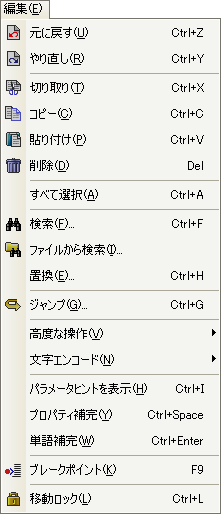
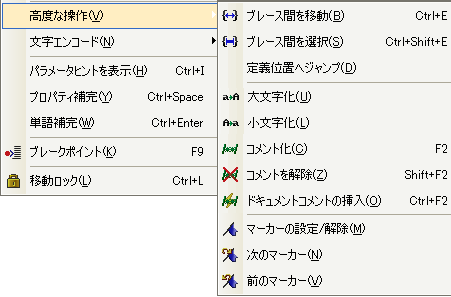
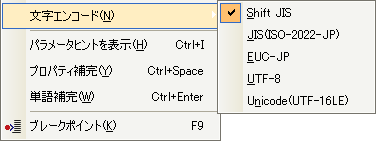
1-2-1 元に戻す
行ったオペレーションを行う前に戻します。
テスト実行などが行われるタイミングでセーブポイントが打たれます。
セーブポイントまでは実行回数に制限はありません。
1-2-2 やり直し
元に戻したオペレーションをやり直します。
セーブポイントまでは実行回数に制限はありません。
1-2-3 切り取り
選択した文字やオブジェクトを切り取り、クリップボードにコピーします。
1-2-4 コピー
選択した文字やオブジェクトをクリップボードにコピーします。
1-2-5 貼り付け
クリップボード上の情報を貼り付けます。
1-2-6 削除
選択した文字やオブジェクトを削除します。
1-2-7 すべて選択
フォーム、ダイアログ、ドキュメント上のオブジェクトやスクリプトペインでのスクリプトをすべて選択状態にします。
1-2-8 検索
スクリプトペインでの文字の検索を行います。「検索」ダイアログにて指定します。
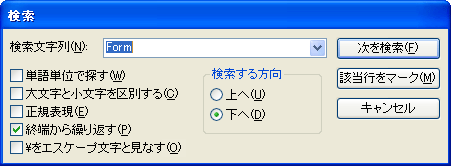
検索文字列
対象文字列(または正規表現)を入力します。入力履歴からの選択もできます。
スクリプトペインで現在選択中の単語が自動的に候補としてセットされます。
単語単位で探す
通常は単語区切りは無視し単純比較で検索を行いますが、このオプションを付けると単語区切りを意識して検索を行います。
大文字と小文字を区別する
大文字と小文字を区別します。
正規表現
検索文字列を正規表現と見なし検索します。
正規表現の記法については「使用可能な正規表現」を参照してください。
終端から繰り返す
検索がファイルの終端に達しても、また頭に戻り検索を続けます。
\をエスケープ文字と見なす
通常入力できない改行やタブ文字などのコントロールコードを"\"文字との組み合わせで入力できるようになります。
Ex.) \t = タブ、\n = ラインフィード、 \r = キャリッジリターン
検索する方向
カーソル位置から検索する方向を指定します。
[次を検索]ボタン
検索を実行し、該当箇所を選択状態にします。
[該当行をマーク]ボタン
検索を実行し、すべての該当行にマーカーを打ちます。
参照:ジャンプマーカー
|
|
ワンポイント:検索実行後[F3]で下方向、Shift+[F3]で上方向に継続検索ができます。 |
|
1-2-9 ファイルから検索
指定フォルダの指定ファイルに対し文字検索を行い、結果をアウトプットビューに表示します。
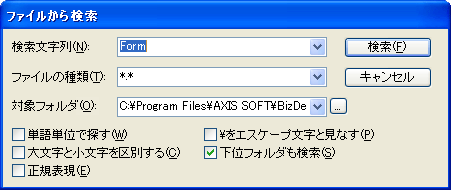
検索文字列
対象文字列(または正規表現)を入力します。入力履歴からの選択もできます。
スクリプトペインで現在選択中の単語が自動的に候補としてセットされます。
ファイルの種類
対象ファイルをフィルタする文字列を入力します(ワイルドカード記法可)。
複数の条件を入力する場合","カンマで区切って入力します。
空欄の場合、すべてのファイル"*.*"とみなします。
対象フォルダ
検索起点となるフォルダへのパスを入力します。[…]ボタンによりパスブラウズ可能です。
単語単位で探す
通常は単語区切りは無視し単純比較で検索を行いますが、このオプションを付けると単語区切りを意識して検索を行います。
大文字と小文字を区別する
大文字と小文字を区別します。
正規表現
検索文字列を正規表現と見なし検索します。
正規表現の記法については「使用可能な正規表現」を参照してください。
終端から繰り返す
検索がファイルの終端に達しても、また頭に戻り検索を続けます。
\をエスケープ文字と見なす
通常入力できない改行やタブ文字などのコントロールコードを"\"文字との組み合わせで入力できるようになります。
下位フォルダも検索
指定フォルダから下位階層へ連続して検索を行います。
1-2-10 置換
スクリプトベインでの文字の置換を行います。「置換」ダイアログにて指定します。
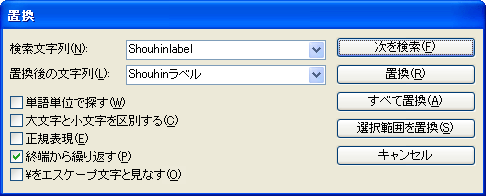
検索文字列
対象文字列(または正規表現)を入力します。入力履歴からの選択もできます。
スクリプトペインで現在選択中の単語が自動的に候補としてセットされます。
単語単位で探す
通常は単語区切りは無視し単純比較で検索を行いますが、このオプションを付けると単語区切りを意識して検索を行います。
大文字と小文字を区別する
大文字と小文字を区別します。
正規表現
検索文字列を正規表現と見なし検索します。
正規表現の記法については「使用可能な正規表現」を参照してください。
終端から繰り返す
検索がファイルの終端に達しても、また頭に戻り検索を続けます。
\をエスケープ文字と見なす
通常入力できない改行やタブ文字などのコントロールコードを"\"文字との組み合わせで入力できるようになります。
1-2-11 ジャンプ
スクリプトペインで選択行にジャンプします。「ジャンプ」ダイアログで指定します。
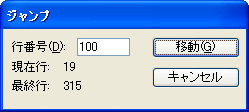
1-2-12 高度な操作
ブレース間を移動
カーソルがスクリプト内のブレース記号"{"、"}"、"["、"]"、"("、")"上にある場合、その始点と終点を行き来します。
ブレース間を選択
カーソルがスクリプト内のブレース記号"{"、"}"、"["、"]"、"("、")"上にある場合その始点から終点までを選択状態にします。
定義位置へジャンプ
選択しているオブジェクトが定義されているスクリプトの位置へスクリプトペインに切り替え、カーソルを移動します。
定義位置が見つからない場合、先頭行に移動します。
大文字化
指定範囲の英文字を大文字化します。
小文字化
指定範囲の英文字を小文字化します。
コメント化
指定範囲またはカーソル行の文字列をコメント化(/*…*/)します。
コメントを解除
指定範囲またはカーソル行のコメントブレースを解除します。
範囲内でコメント指定子が対になっているものを対象にします。
ドキュメントコメントの挿入
オプションで指定したドキュメント作成エクステンションに適したコメントを自動作成・挿入します。
このコマンドの動作はドキュメント作成エクステンションに依存します。
エクステンションが指定されていない場合、またエクステンションがドキュメントコメントの挿入機能をサポートしていない場合このコマンドは実行できません。
マーカーの設定/解除
ジャンプポイントになるマーカーを行に設定します。既に設定されていれば解除されます。
次のマーカー
カーソル位置から前方直近のマーカーへジャンプします。
前のマーカー
カーソル位置から後方直近のマーカーへジャンプします。
1-2-13 文字エンコード
ファイルが未編集状態の時に限り文字エンコードを変更することが出来ます。
通常Biz/Designerは自動的に文字エンコーディングを認識して最適なエンコードでファイルをオープンしますが、誤認識された場合、または意図的に他のエンコーディングでファイルを参照したい場合このメニューより変更することができます。
1-2-14 パラメータヒントを表示
CRSメソッド記述中に引数の書式ヒントを表示します。

|
|
ワンポイント:ショートカットキーCtrl+Iで素早く実行できます。 |
|
1-2-15 プロパティ補完
CRSオブジェクト・プロパティ・メソッドの補完をします。
オブジェクト参照にしたがって適切なオブジェクト・プロパティ・メソッドの候補を表示します。
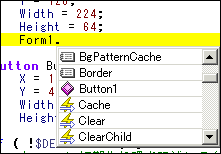
アイコン種別
候補ウィンドウに表示されるアイコン![]() は左から次の意味を持ちます。
は左から次の意味を持ちます。
・クラス(Form、String・・・等)
・プロパティ
・メソッド
・オブジェクト(インスタンス)
・クラス定数
・ステートメント(アイコン無し)
|
|
ワンポイント:ショートカットキーCtrl+Spaceで素早く実行できます。 |
|
1-2-16 単語補完
スクリプトペイン中の単語を収集した単語リストより補完します。
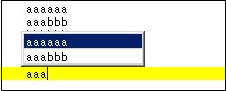
|
|
ワンポイント:ショートカットキーCtrl+Enterで素早く実行できます。 |
|
1-2-17 ブレークポイント
スクリプトペインで選択している行にテスト実行用のブレークポイントを設定します。
参照:統合デバッグ環境
1-2-18 移動ロック
編集中のデザイン画面のオブジェクト座標をロックします。
マウス、キーボードを用いたオブジェクトの移動はできなくなりますので、オペレーションミスによるオブジェクトの移動を防げます。